CorelDraw X4设置显示页面的具体操作步骤
听说有些小伙伴不熟悉CorelDRAW X4怎么设置显示页面,下面蓝图技术网小编分享一下CorelDraw X4设置显示页面的具体操作步骤,希望可以帮到需要的朋友!
CorelDraw X4设置显示页面的具体操作步骤

我们需要先选中你要居中的内容,输入法要切换到英文状态,按P键就可以了。
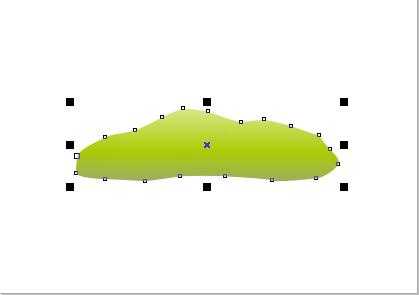
然后我们在“对象”菜单栏中的“对齐和分布”命令中,可以看到该功能。
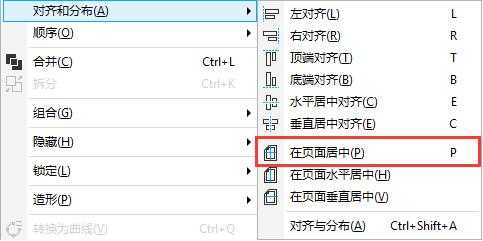
但是对于多个单一对象,如果想要在页面居中会出现所有图形居中重叠显示在页面的状况。

所以遇到此类问题可以先将对象按下Ctrl+G组合,然后在按P键居中。

若想全选对象,可按下Ctrl+A,若要选取部分,可以直接用鼠标框选,有不好框选的按住Shift点选。
若想准确确定对象的相对位置,则可以使用对齐与分布快捷键,在无输入法状态下:上T,中E,下B,左L,中C,右R;分布的快捷键上shift+T,中shift+E,下shift+B,左shift+L,中shift+C,右shift+R。
使用对齐快捷方式命令时必须是两个或是两个以上对象。熟记这些快捷键能够快速、方便的操作布局排版,更节约了工作时间。
上文就是CorelDraw X4设置显示页面的具体操作步骤,你们是不是都学会了呀!
免责声明:
1、本站所有资源文章出自互联网收集整理,本站不参与制作,如果侵犯了您的合法权益,请联系本站我们会及时删除。
2、本站发布资源来源于互联网,可能存在水印或者引流等信息,请用户擦亮眼睛自行鉴别,做一个有主见和判断力的用户。
3、本站资源仅供研究、学习交流之用,若使用商业用途,请购买正版授权,否则产生的一切后果将由下载用户自行承担。
4、侵权违法和不良信息举报 举报邮箱:cnddit@qq.com


还没有评论,来说两句吧...